Se a sua conexão VPN estiver sempre com problemas, especialmente ao tentar transmitir mídia como filmes e outros canais, como no Amazon Prime e outros players de streaming, não é apenas frustrante, mas pode ser caro, especialmente se você precisar continuar mudando VPNs.
Alguns problemas que surgem quando o Amazon Prime VPN não está funcionando incluem desconexões constantes, vazamentos de DNS e outros erros que podem surgir de proxies, ou informações do usuário, entre outros.
Este artigo analisa as possíveis causas ou erros que você pode encontrar quando o Amazon Prime VPN não está funcionando e como resolver esses problemas.
CORRECÇÃO: Amazon VPN não está funcionando
- Cheques preliminares
- Atualize seu aplicativo de VPN
- Mude o seu protocolo VPN
- Suspensão de TLS e problema de conexão de rede
- Data e hora do sistema incorretas
- Nenhum IP ou host não encontrado
- Definir serviços de roteamento e acesso remoto
- Mude sua VPN
1. Cheques preliminares
- Assegure-se de não estar conectado a outra VPN antes de prosseguir para as próximas soluções, portanto, convém fechar quaisquer outros programas VPN em execução antes de usar sua VPN Amazon Prime.
- Você também precisa verificar se o seu antivírus ou software de firewall não é a causa dos erros de conexão, porque eles às vezes afetam a conexão. Desabilite-os e tente se reconectar à sua VPN para acessar o Amazon Prime. Se a desativação ajudar, adicione sua VPN como uma exceção antes de ativar seu software de segurança novamente.
- Verifique se a sua conexão com a Internet está ativa, desconectando-se da sua VPN e tente acessar o site regularmente.
- Conecte-se ao local do servidor mais próximo de sua localização. Se isso ajudar, o problema está no local do servidor ao qual você tentou se conectar inicialmente
- Altere seu DNS ou alterne para uma rede diferente. Você pode tentar usar uma rede diferente, como uma conexão Wi-Fi pública, para verificar se o problema de conexão está com o serviço de Internet atual.
2. Atualize seu aplicativo de VPN
Para fazer isso, faça o login na sua conta VPN e configure sua VPN, selecione a plataforma do dispositivo que você está usando como o Windows e baixe a versão mais recente da sua VPN para Windows. Configure e conecte o aplicativo VPN e veja se ele começa a funcionar novamente com o Amazon Prime.
- LEIA TAMBÉM: 6 melhores VPNs para PayPal com endereços IP dedicados
3. Mude o seu protocolo VPN
A conexão VPN geralmente funciona melhor quando o TCP é usado em vez do UDP. Seu dispositivo se conecta aos seus servidores VPN usando protocolos VPN, sendo o padrão o protocolo UDP, que em alguns países, como o Oriente Médio, é bloqueado. Veja como alterar o protocolo:
- Para um desempenho ideal, escolha primeiro o OpenVPN TCP
- Selecione o L2TP a seguir e, finalmente, escolha os protocolos PPTP. Use PPTP quando necessário para fazer isso, pois oferece segurança mínima.
- Vá para a janela de configurações da VPN enquanto estiver desconectado da VPN
- Na guia Protocolo, selecione o protocolo que você deseja usar e clique em OK
Falando em mudar as VPNs, recomendamos fortemente o CyberGhost, um provedor líder de VPN que não foi reportado com erros, para que você possa relaxar com relação à conectividade e desfrutar de segurança aprimorada. Obtenha agora CyberGhost (atualmente 77% de desconto) na página oficial.
4. Protocolo de handshake TLS e problema de conexão de rede
Se você obtiver erros relacionados ao handshake TLS e à conexão de rede, reinicie sua máquina e inicie sua conexão VPN novamente. Se o problema persistir, altere o protocolo ou tente desabilitar seus programas antivírus ou de firewall.
Se você não conseguir se conectar a um local de servidor após reiniciar sua VPN, reinstale a VPN e execute o programa de instalação novamente. Se você ainda não conseguir problemas de funcionamento do Amazon Prime VPN, após reinicializar e reinstalar, verifique se RasDialException aparece em seu log de conexão e, se houver, redefina o Winsock.
- LEIA TAMBÉM: Como corrigir o 'erro inesperado' no ExpressVPN for Windows 10
5. Data e hora do sistema incorretas
Se você não conseguir se conectar ao Amazon Prime com sua VPN, verifique a data e a hora do seu sistema e verifique se está correto. Se estiver errado, faça o seguinte:
- Clique com o botão direito na exibição Data e hora na sua barra de tarefas
- Clique em Ajustar configurações de data e hora .
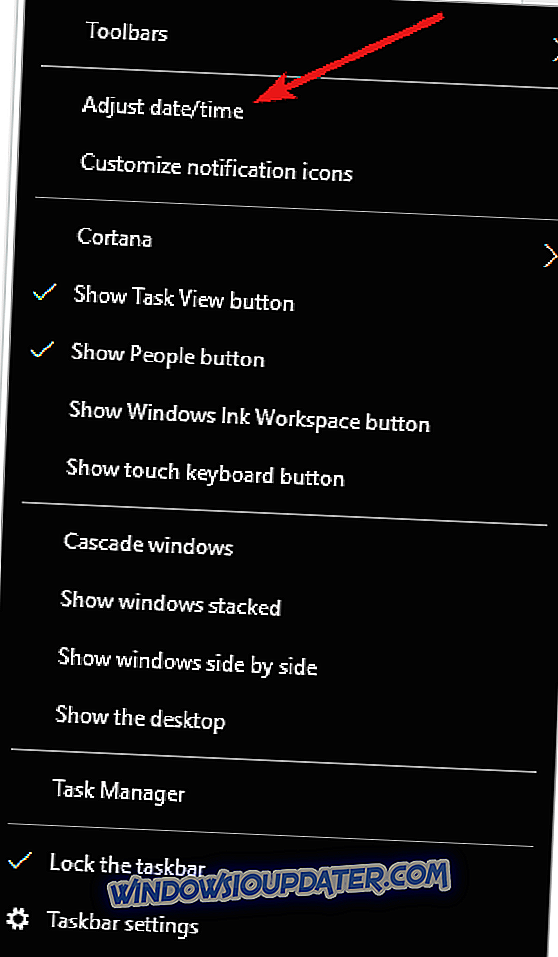
- Clique na guia Data e hora
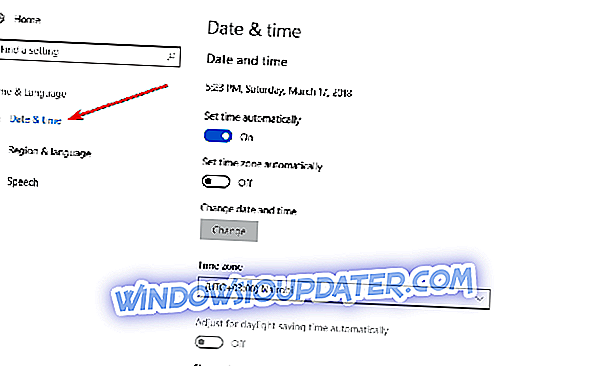
- Deslize para desligar Definir hora automaticamente e depois clique em Alterar em Alterar data e hora. Digite a senha, se solicitado
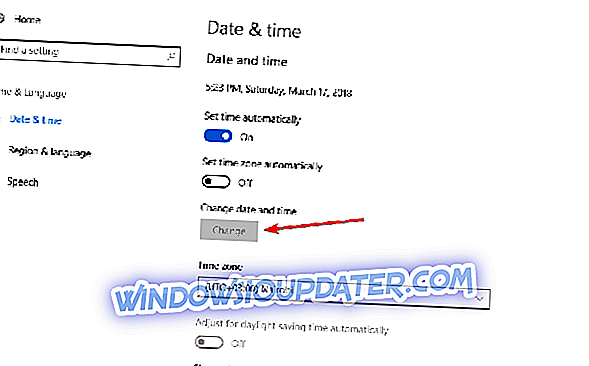
- Se você precisar alterar o fuso horário, clique em Alterar fuso horário ..., selecione seu fuso horário atual na lista suspensa
- Clique em OK
- Reinicie sua VPN e conecte-se a um local do servidor. Se você não conseguir se conectar após a reinicialização, reinstale a VPN novamente executando o programa de instalação novamente.
6. Nenhum IP ou host não encontrado
Se você receber o erro: O nome solicitado é válido, mas não tem um endereço IP OU um host não encontrado, verifique se você está conectado à Internet. Se você precisar ativar sua conexão DSL manualmente antes de entrar na Internet, consulte as instruções da DSL antes de se conectar à sua VPN. A VPN não é um substituto para sua conexão de internet.
Se você ainda não conseguir solucionar problemas da Amazon Prime VPN, depois de tentar se reconectar à sua VPN, o seu ISP pode estar bloqueando o acesso aos servidores DNS da VPN, portanto, é necessário definir manualmente os servidores DNS conforme mostrado abaixo.
- LEIA TAMBÉM: 6 das melhores VPNs da NOW TV para assistir a programas de TV irrestritos
Etapa 1: configurações de conexões de rede abertas
- Clique com o botão direito em Iniciar e selecione Executar

- Digite ncpa. cpl e clique em OK
- Na janela Conexões de rede, encontre sua conexão usual, seja LAN ou conexão de rede sem fio.
- Clique com o botão direito na conexão e selecione Propriedades
Etapa 2: defina os endereços dos servidores DNS
- Clique duas vezes em Protocolo da Internet Versão 4 (IPv4) ou apenas Protocolo da Internet
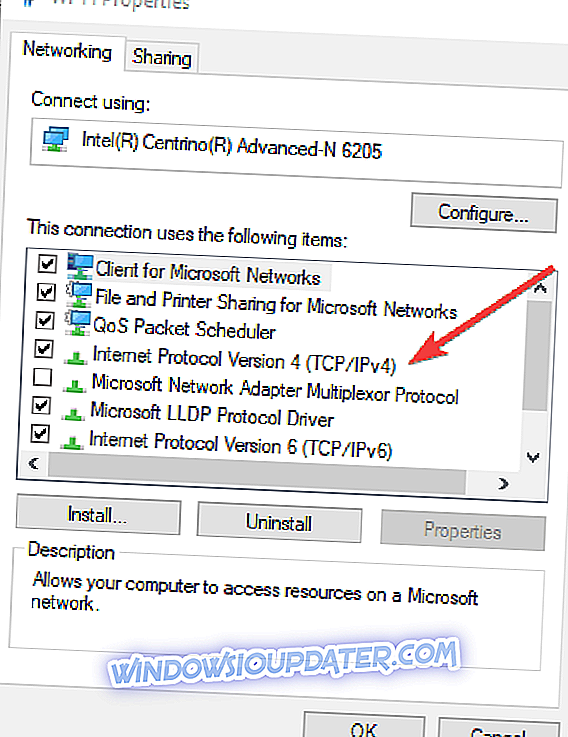
- Selecione Usar os seguintes endereços de servidor DNS
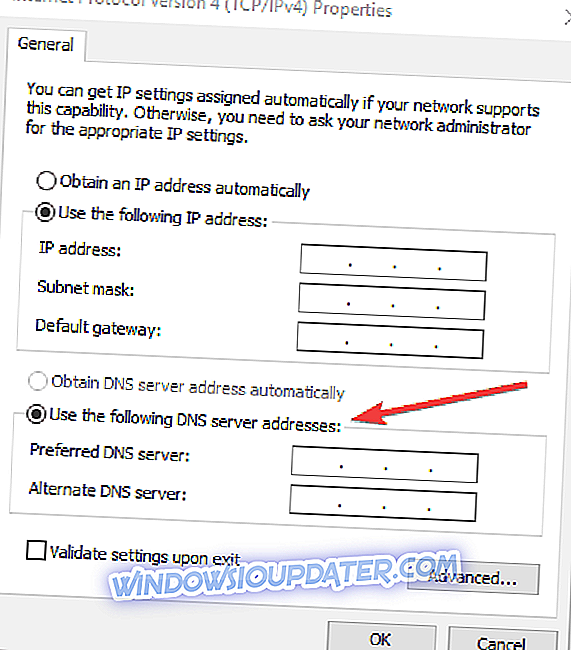
- Digite estes endereços de servidor DNS do Google: Servidor DNS preferencial 8.8.8.8 Servidor DNS alternativo 8.8.4.4
- Se o DNS do Google estiver bloqueado, tente o seguinte: Neustar DNS Advantage ( 156.154.70.1 e 156.154.71.1 ) digite e pressione OK, Level3 DNS ( 4.2.2.1 e 4.2.2.2) digite e pressione OK
- Depois de configurar o seu computador para os servidores DNS da VPN, libere entradas antigas do DNS
7. Definir serviços de roteamento e acesso remoto
Se você receber o erro: Elemento não encontrado, será necessário definir os serviços de roteamento e acesso remoto fazendo o seguinte:
- Clique com o botão direito em Iniciar e selecione Executar

- Digite services.msc e clique em OK
- Na lista de serviços, encontre roteamento e acesso remoto
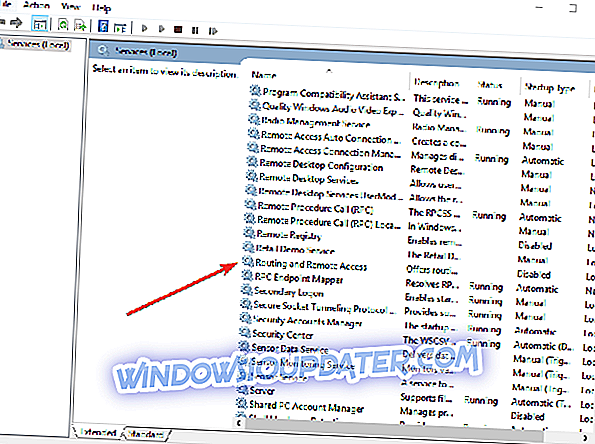
- Verifique se a operação atual de roteamento e acesso remoto está parada ou pare-a clicando no item e selecione o ícone Parar na barra de menus superior.
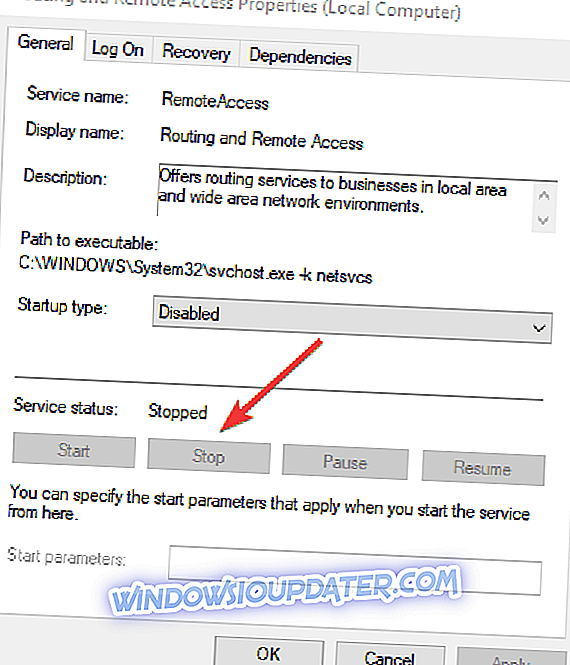
- Duplo clique em roteamento e acesso remoto
- No roteamento e no menu de propriedades de acesso remoto, defina o tipo de inicialização como Manual e clique em OK para salvar as alterações.
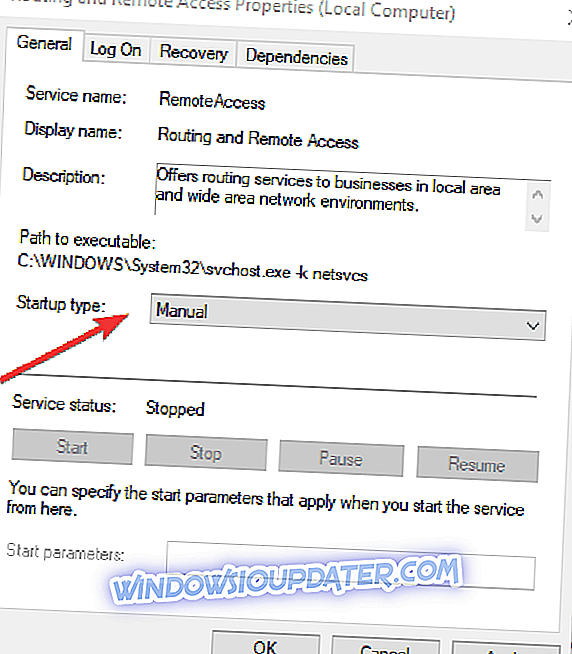
- Reinicie sua VPN e conecte-se a um local do servidor. Se o Amazon Prime VPN ainda não estiver funcionando, altere o protocolo VPN e conecte-o novamente.
Leia também: Corrigir: erro de VPN no Windows 10
8. Mude sua VPN
Se a sua VPN atual não está funcionando com o Amazon Prime, e você já tentou tudo o que pode na sua capacidade de resolvê-lo, mas não vai ceder, você pode tentar usar CyberGhost ou Hotspot Shield, que estão entre as melhores VPNs grátis para Amazon Prime .
O CyberGhost protege sua privacidade em uma solução de privacidade multiplataforma, usando a mais alta criptografia disponível com a tecnologia de criptografia de 256 bits, além de seu IP permanecer oculto, e você terá proteção Wi-Fi se estiver em uma área pública.
Ele também vem com uma política rígida de não registros que não rastreia sua atividade na Internet, aplicativos multiplataforma para seu laptop e outros dispositivos, segurança para conversas e acesso a mais de 1.000 servidores VPN em mais de 30 dos países mais populares.
Essa VPN permite que você acesse o conteúdo restrito geograficamente no Amazon Prime, proteja todos os seus dispositivos, bloqueie anúncios e malware e faça stream na velocidade mais alta possível em uma VPN.
- LEIA TAMBÉM: Use o Duckduckgo e o CyberGhost para evitar o rastreamento na Internet
Escudo Hotspot
Esta é uma VPN baseada nos EUA que oferece criptografia OpenVPN, AES-256 e zero log. Algumas das vantagens de usar isso com o Amazon Prime incluem acesso seguro e privado a streaming de vídeo gratuito e aberto, internet e acesso a redes sociais entre outros sites.
O Hotspot Shield possui um protocolo patenteado que é integrado por 70% das maiores empresas de segurança do mundo e lidera em desempenho com milhares de servidores globalmente. Ele protege sua identidade e criptografa seus dados, esteja você em casa ou em público. Você também pode desfrutar de acesso seguro em qualquer lugar para seus aplicativos e sites favoritos.
- Obtenha o Hotspot Shield agora no site oficial
Deixe-nos saber se qualquer uma dessas soluções ajudou a corrigir o problema do Amazon Prime VPN não funcionando, deixando um comentário na seção abaixo.
entidade! = currentEntity): currentEntities.concat (currentEntity) ">Artigos relacionados
{{l10n}}
- {{#dados}}
- {{rótulo}} {{/dados}}


